WordPress heeft geen ingebouwde functionaliteit om snel en eenvoudig een pagina of bericht te dupliceren. Het zou wel erg handig zijn als dit mogelijk was en je dus eenvoudig een pagina of bericht kunt gebruiken als structuur voor een nieuw item.
Het dupliceren op zichzelf is niet zo moeilijk, maar er zijn een paar dingen om rekening mee te houden. Wat wil je bijvoorbeeld precies kopiëren? Alleen de inhoud van je pagina of bericht, of ook de publicatiedatum, auteur, en mogelijke reacties van je bezoekers?
Gelukkig zijn er een aantal goede plugins beschikbaar die je hierbij helpen. Je moet ze éénmalig installeren en een keer de instellingen doornemen. Daarna kun je zonder problemen elke pagina en elk bericht op je WordPress website kopiëren wanneer jij dat wilt.
1. Installeer een plugin
Onze favoriete kopieer-plugin heet 'Yoast Duplicate Post'. Als je bekend bent met de WordPress plugin bibliotheek kan het zijn dat je al een andere plugin tegengekomen bent met een vergelijkbare naam: Yoast SEO. Dit is een populaire zoekmachineoptimalisatie plugin voor WordPress en diezelfde bouwers hebben dus ook een plugin gemaakt specifiek voor het kopiëren van pagina's en berichten.
Om de plugin te installeren ga je naar je WordPress administratiepaneel -> Plugins -> Nieuwe plugin en zoek je naar 'Yoast Duplicate Post'. Klik op Nu installeren en Activeer de plugin.
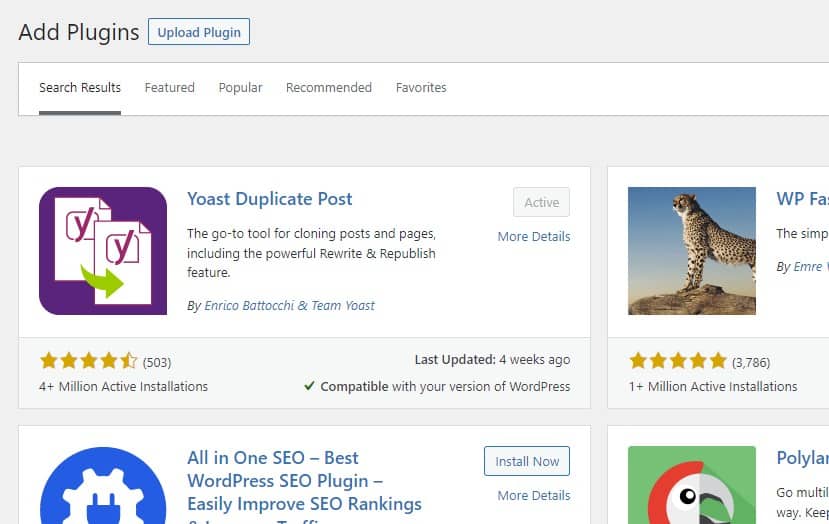
2. Check de instellingen
De plugin is nu geactiveerd. Je kunt de instellingen even bekijken om te zien of alles naar wens is ingesteld. Hiervoor ga je naar Instellingen -> Duplicate Post. Hier kun je de plugin instellen zoals je dat graag wilt.
Onder "Bericht/pagina-elementen om te kopiëren" kun je kiezen wat je graag gekopieerd wilt zien worden. De standaard opties zijn een goed begin. Maar als je bijvoorbeeld ook de berichtdatum of reacties wilt dupliceren kun je deze opties aanvinken.
Onder de Titel voorvoegsel en Titel achtervoegsel kun je de standaardnaam kiezen voor elke gekopieerde pagina of bericht. Als je bericht bijvoorbeeld "Dit is een blog post" heet, dan zal het gekopieerde bericht standaard "Kopie van Dit is een blog post" worden genoemd.
Onder de "Rechten" tab bovenaan kun je kiezen welke gebruikers op je website mogen kopiëren en ook welke berichttypes gekopieerd mogen worden. Standaard staat dit alleen aangevinkt voor Berichten en Pagina's, maar als je website ook andere berichttypes heeft kun je deze hier aanvinken.
Tot slot kun je onder de "Toon" tab een aantal andere opties aanpassen. Als je geen specifieke wensen hebt raden we je aan de instellingen te houden zoals ze staan.
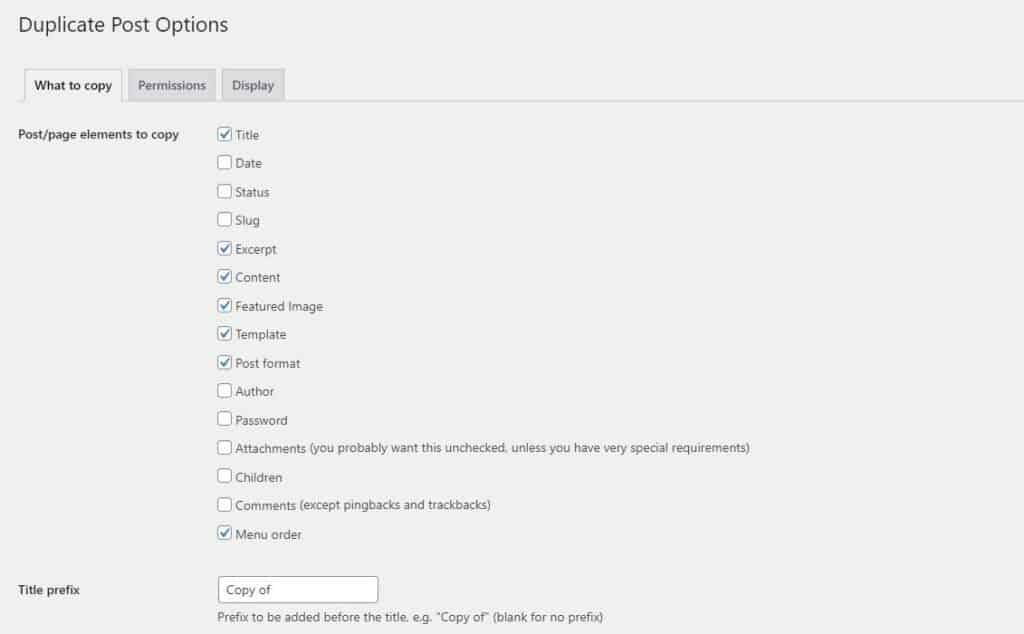
3. Klaar om te kopiëren
Nu ben je klaar om elke pagina en elk bericht op je WordPress website te kopiëren. Laten we eens kijken hoe dit werkt.
Ga naar Berichten of Pagina's in je WordPress admin en ga met je muis over één van de items. Je ziet drie nieuwe opties staan:
A. Dupliceer
Dupliceer is de duidelijkste optie. Als je hier op klikt zal Yoast je pagina of bericht dupliceren. Het is daarna beschikbaar in het overzicht onder de gekopieerde naam.
B. Nieuw concept
Dit doet precies hetzelfde als de Dupliceer optie: het kopieert je pagina of bericht. Het enige verschil is dat je onmiddellijk wordt doorverwezen naar je gekopieerde concept zodat je deze direct kunt bewerken.
C. Herschrijven en Opnieuw publiceren
Soms wil je veranderingen aan een pagina of bericht maken maar niet je hele pagina offline halen of de veranderingen onmiddellijk publiceren. Dit is met name het geval als je een grote verandering aan een pagina of bericht wilt maken; iets dat niet lukt in een uur.
Dit is waar de Herschrijven en Opnieuw publiceren functie een uitweg biedt.
Nadat je op deze optie klikt, kopieert Yoast de pagina of het bericht. Je kunt veranderingen doorbrengen aan deze versie en het opslaan als concept. Nadat je tevreden bent kun je 'm vergelijken met de originele versie en deze vervolgens opnieuw publiceren (of de publicatie zelfs vooruit plannen). Yoast zal dan de gekopieerde versie samenvoegen met het originele bericht of pagina en het gekopieerde concept verwijderen.
Je aangepaste pagina of bericht staat nu online!
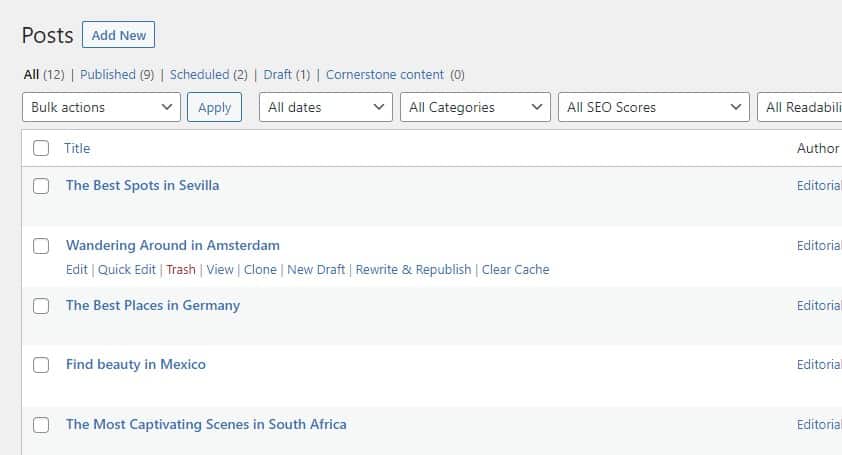
Conclusie
Yoast Duplicate Post geeft je een eenvoudige manier om pagina's of berichten op je WordPress website te kopiëren.
Je kunt eenvoudig één van de kopieeropties selecteren op de overzichtspagina van je Pagina's en Berichten. Een andere manier om een pagina of bericht te kopiëren is door de bewerkpagina van één van je items te bezoeken en de opties in de zijbalk rechts te gebruiken.
Je hebt nu alles wat nodig is voor het succesvol kopiëren van een pagina of bericht op je website!
Veelgestelde vragen
Ja dat kan. Onder Pagina's of Berichten in je WordPress admin selecteer je de items die je wilt kopiëren. Onder Bulkacties selecteer je vervolgens 'Kopieer'.
Er zijn meerdere opties. Je kunt dit doen vanuit de Pagina's of Berichten overzichtspagina. Je kunt ook kopiëren vanuit de individuele bewerkpagina van een pagina of bericht. Een derde manier is om te navigeren naar een pagina of bericht aan de voorkant van je website en de opties in de administratiebalk bovenaan te gebruiken.
Ja. Als Yoast Duplicate Post om wat voor reden dan ook niet aan je verwachtingen voldoet kun je ook de WordPress plugin bibliotheek openen en zoeken naar 'Duplicate'. Er zijn veel andere plugins beschikbaar.
Ja, onder Instellingen -> Duplicate Post selecteer je het Rechten tabblad. Onder 'Rollen die toegestaan zijn om te kopiëren' kun je selecteren wie kan kopiëren.
